プロフィールは、ホーム画面(マイページ)からいつでも編集可能です💡
ご自身の状況に合わせて、情報を常にアップデートしておくと、よりスムーズに会員同士の交流を楽しめるだけでなく、チャットで質問する際にもより適切な答えを得やすくなります。
<参考Q&A>
▼【プロフィール】プロフィールの掲載内容について
https://tayori.com/faq/d3c2c6c7cc3a5e4588e506f60eaf70a0e6765156/detail/5e478e6f5fa7fa0d0b0847f21a37f178dbf9c37c/
▼【プロフィールの作り方】プロフィールを充実させると信頼も積みあがる!?
https://tayori.com/faq/d3c2c6c7cc3a5e4588e506f60eaf70a0e6765156/detail/b54c3438b834b184a89fa9f4e757e00d46b04e11/
✅ プロフィールの編集方法
【アプリ版】
① 画面左下の「ホーム」を選択します。

② 画面左上の「メニュー」ボタンを押します。

③「パーソナル情報」の項目から、編集したいプロフィール内容を選びます。
- プロフィール … 基本プロフィール(基本情報、各種SNS・URLなど)
- 詳細プロフィール … 自己紹介や趣味・特技、挑戦していることなど
- スキル・ポートフォリオ … 経歴やスキル、制作実績など
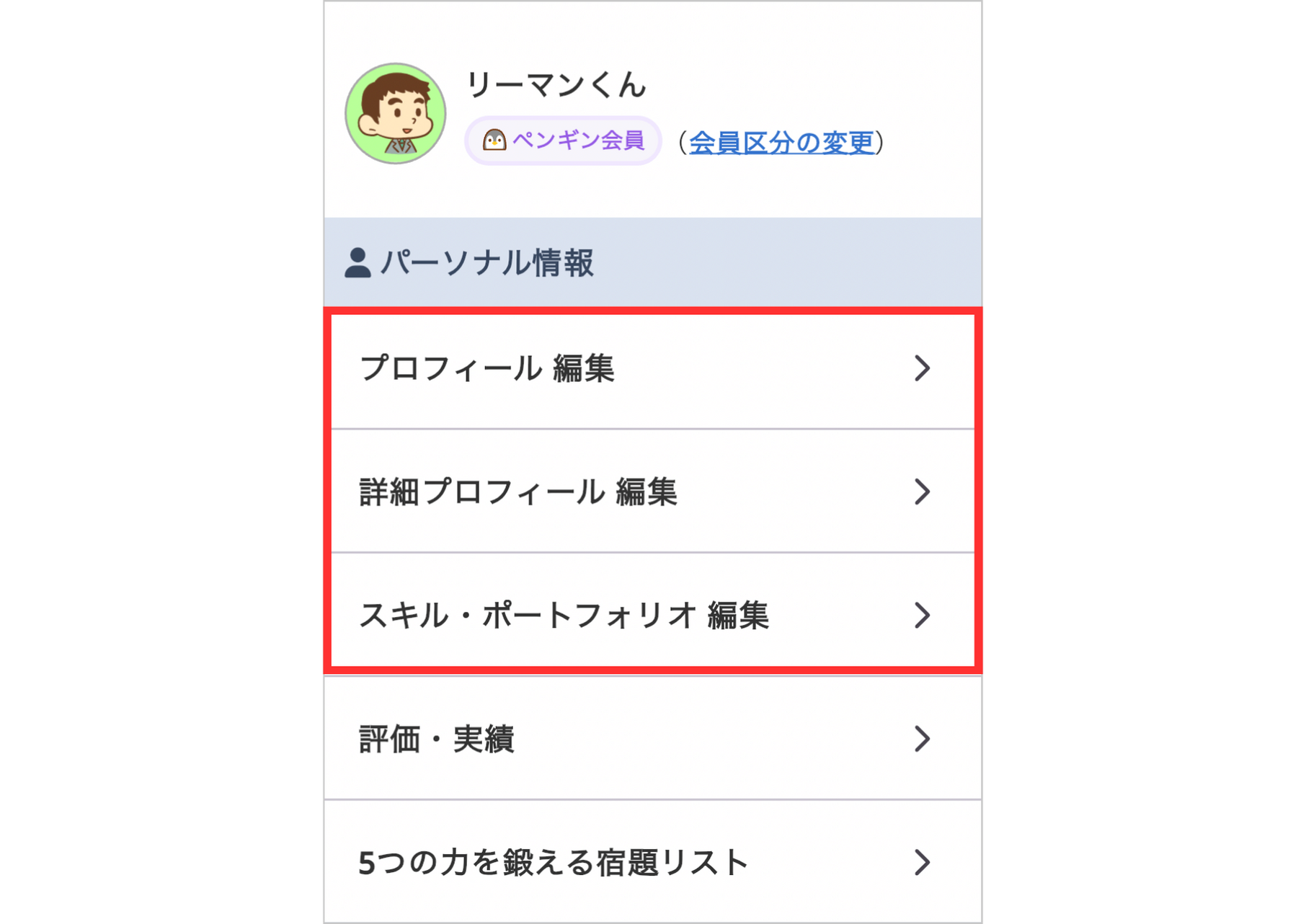
④ プロフィール内容の入力・編集完了後、画面下部の「保存」ボタンを必ず押します。
※「保存」ボタンを押さないと変更内容が反映されません。

【ブラウザ版】
画面右上の「メニュー」の「パーソナル情報」の項目から、編集したいプロフィール内容を選びます。

▼ または、マイページ上の「プロフィール編集」ボタンを押すことでもページ遷移できます。
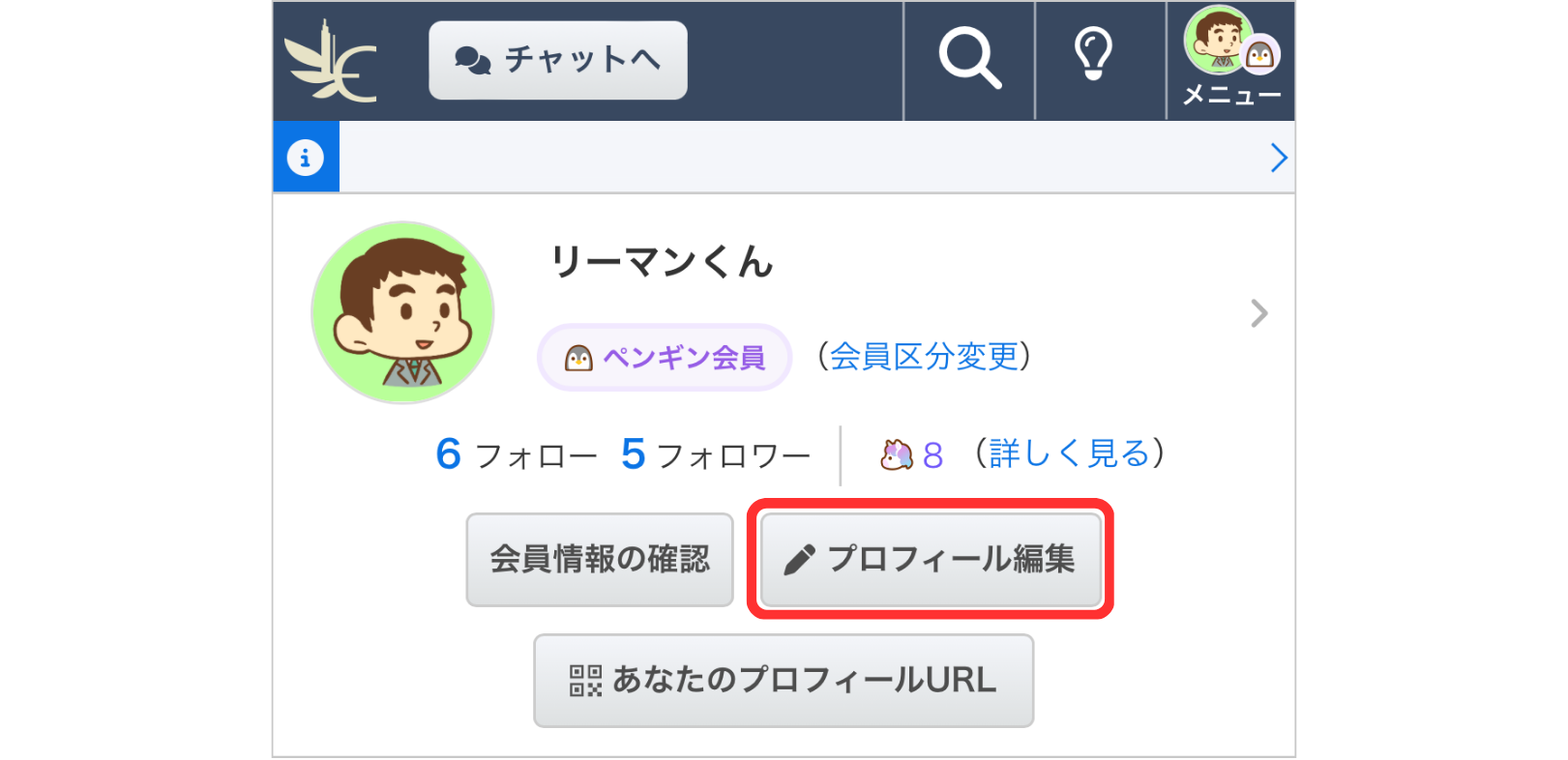
※「基本プロフィール編集」「詳細プロフィール編集」「スキル・ポートフォリオ編集」のページは、編集画面内でも切り替え可能です。
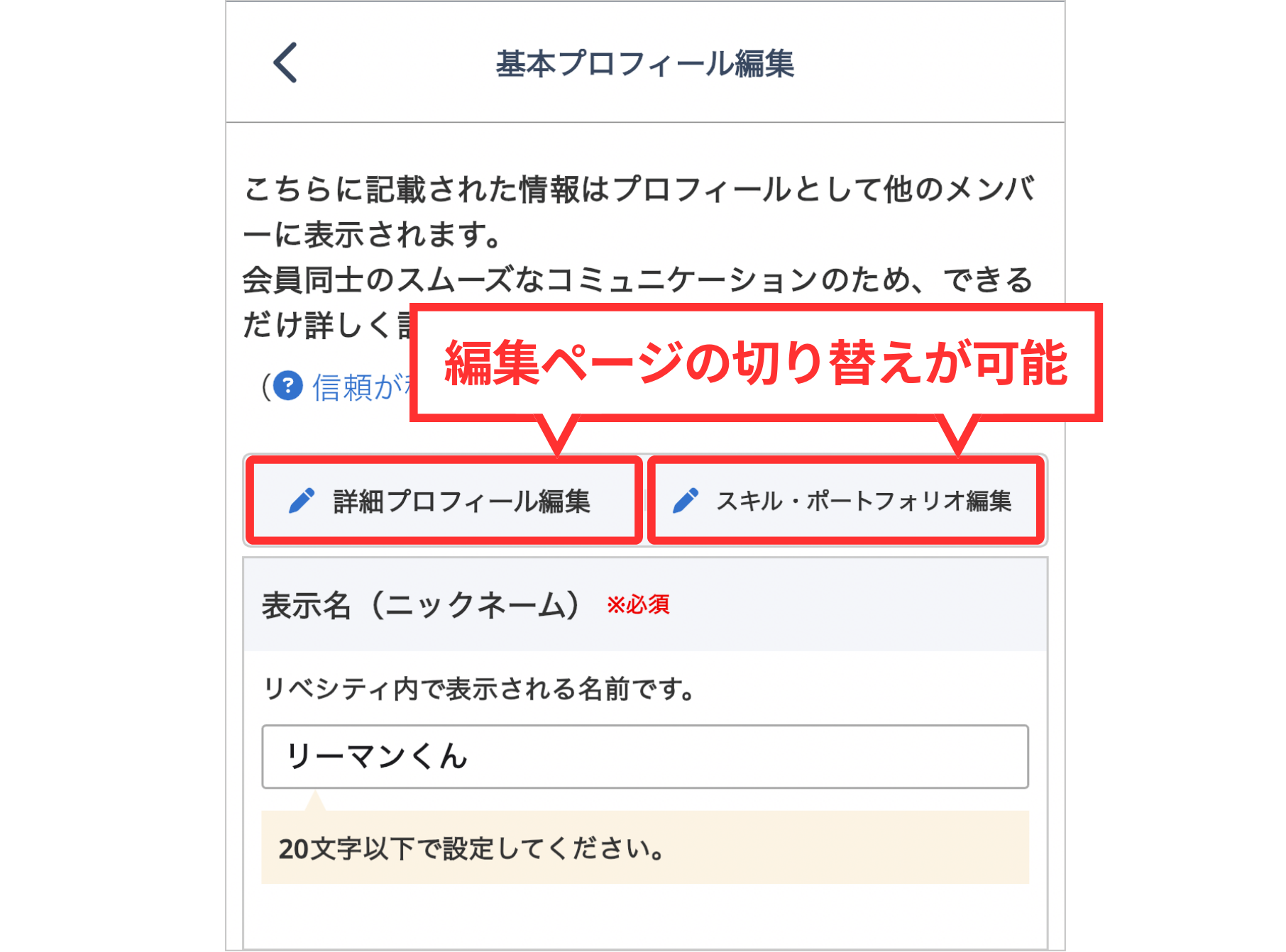
✅ 他の人から見たプロフィールページからの編集方法(ブラウザ版のみ)
プロフィールは、「他の人から見たプロフィールページ」から、項目ごとに編集可能です。
「他の人から見たプロフィールページ」の確認方法は、以下のQ&Aをご参照ください。
<参考Q&A>
▼【プロフィール】自分のプロフィールが、他のユーザーからどう見えるのかを確認したいです
https://tayori.com/faq/d3c2c6c7cc3a5e4588e506f60eaf70a0e6765156/detail/28332e07c124616035a24dc3b1f325e38ac1f57a/
① 編集したい項目の「編集」ボタンを押します。
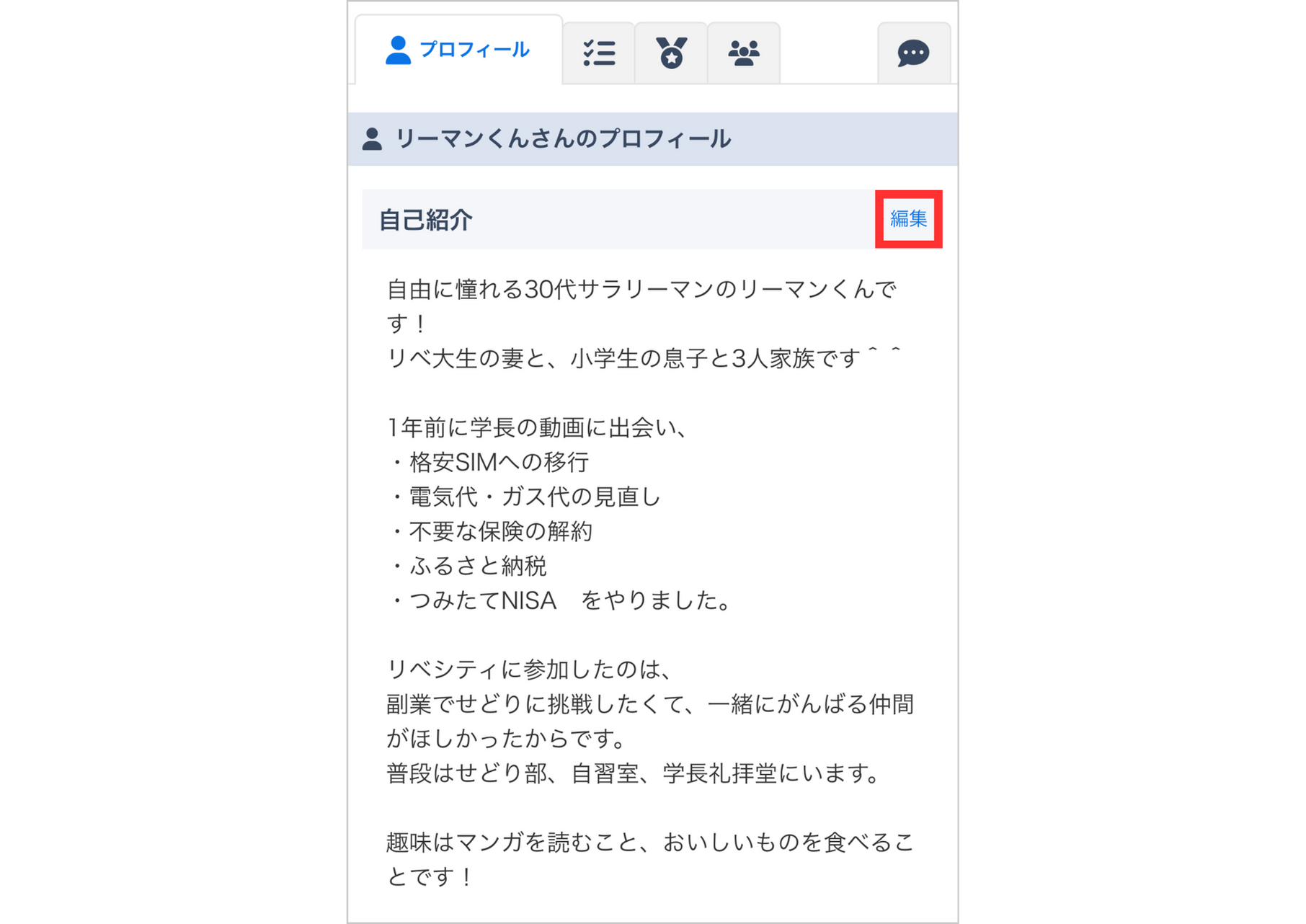
② 入力・編集完了後、必ず「保存」ボタンを押します。
※「保存」ボタンを押さないと変更内容が反映されません。
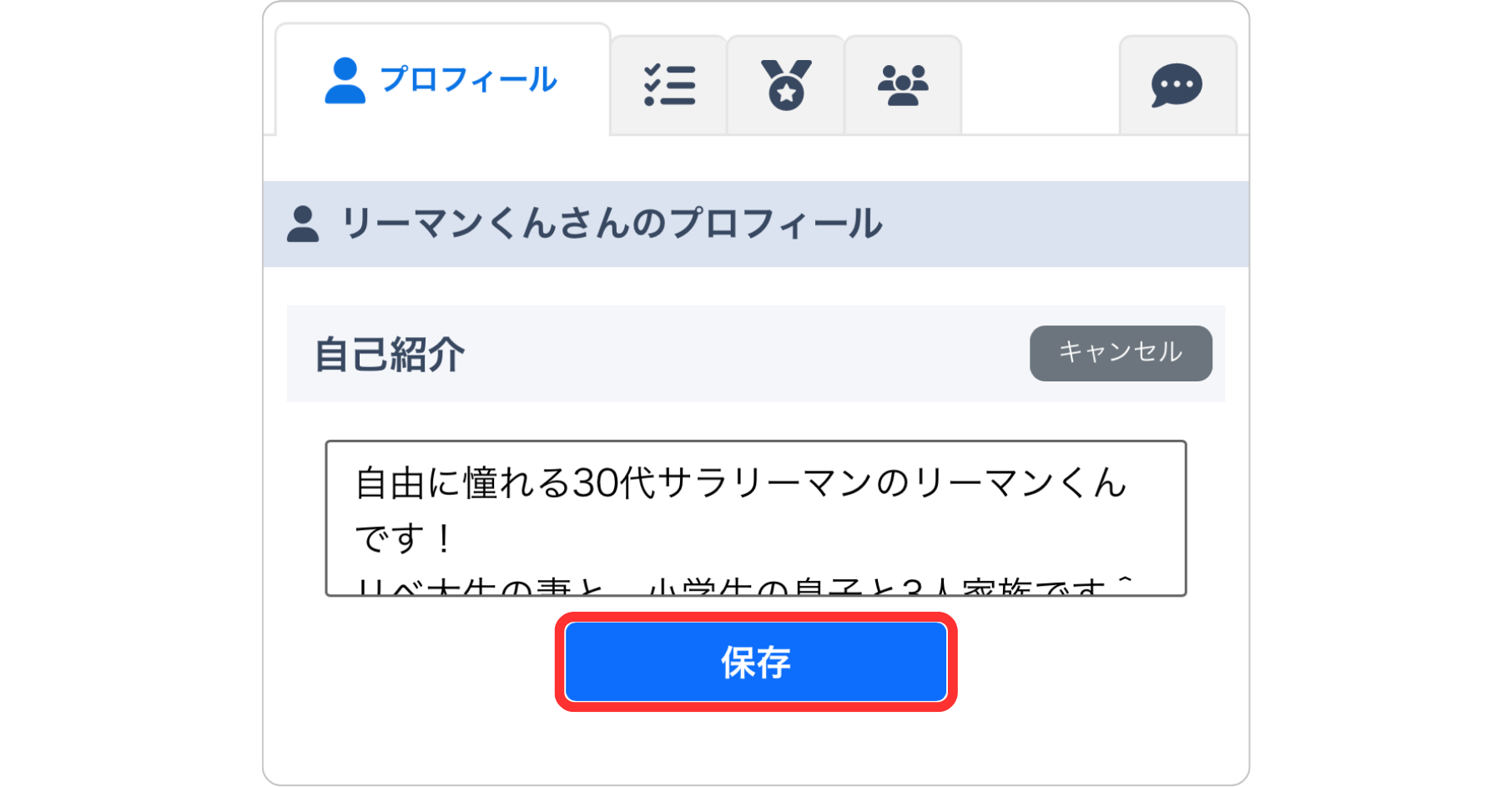
<参考Q&A>
▼ 【アイコン】アイコン画像の変更方法を教えてください
https://tayori.com/faq/d3c2c6c7cc3a5e4588e506f60eaf70a0e6765156/detail/32a97b4ea36723f32d29a76e5c57a06ca11a84d5
▼ 【プロフィール】「非公開」設定した項目が非公開になっていません
https://tayori.com/faq/d3c2c6c7cc3a5e4588e506f60eaf70a0e6765156/detail/d0aef5e8fa4566b968106b573be7ccca79e894ae/
